Создание справочника Клиенты
Теперь, когда мы немного познакомились с возможностями объекта конфигурации Справочник, создадим несколько таких объектов, чтобы описать справочники, которые будут использоваться в нашей базе данных.
Так как наше OOO "На все руки мастер" оказывает услуги по ремонту бытовой техники, очевидно, что для ведения учета нам потребуется задать некоторую списочную информацию.
Для начала нам понадобится список сотрудников предприятия, которые будут оказывать услуги. Затем нам будет нужен список клиентов, с которыми работает наше ООО. После этого нам понадобится перечень услуг, которые может оказывать наше предприятие, и список материалов, которые могут быть израсходованы. Кроме этого нам потребуется список складов, на которых могут находиться материалы ООО "На все руки мастер".
Начнем с простых вещей – списка сотрудников и списка клиентов. Откроем в конфигураторе нашу учебную конфигурацию и создадим новый объект конфигурации Справочник.
Наша задача будет состоять в том, чтобы создать справочник, в котором будут храниться наименования наших клиентов.
После того, как вы нажмете "Добавить", система откроет окно редактирования объекта конфигурации.
Это средство, которое создано в помощь разработчику. Оно создано специально для сложных объектов конфигурации и позволяет путем выполнения последовательных действий быстро создавать такие объекты. Для того чтобы придерживаться правильной последовательности действий, в нижней части окна имеются кнопки "Далее" и "Назад". Кнопка "Далее" позволяет задавать свойства объекта в нужной последовательности (чтобы ничего не пропустить и не проскочить вперед, где потребуются данные, которые должны были быть введены ранее). Кнопка "Назад" позволяет вернуться на несколько шагов назад, если вы обнаружили, что ранее ввели не все или ошибочные данные. [33]

Узнай больше!
Про особенности использования окна редактирования объекта конфигурации и палитры свойств можно прочитать в главе "Окно редактирования объекта конфигурации и палитра свойств" на странице 544.

О правилах именования объектов конфигурации можно прочитать в главе "Стандарты именования переменных, процедур и объектов конфигурации" на странице 530.
Поэтому на синоним практически нет никаких ограничений, и его можно задавать в привычном для человека виде.
Зададим имя и синоним справочника
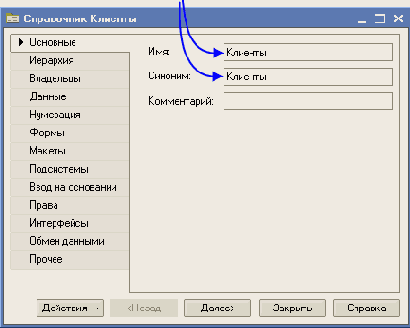
Все подряд свойства объекта конфигурации Справочник мы пока настраивать не будем, нас вполне удовлетворят те значения, которые система предлагает для них по умолчанию. Поэтому три раза нажмем "Далее" и окажемся на закладке "Данные".
Здесь для нас представляют интерес длина кода и длина наименования. Длина кода – важное свойство справочника. Как правило, код справочника используется для идентификации элементов справочника и содержит уникальные для каждого элемента справочника значения. Платформа может сама контролировать уникальность кодов и поддерживать автоматическую нумерацию элементов справочника.
Уникальность кодов платформа может отслеживать сама, поэтому от длины кода будет зависеть количество элементов, которые могут содержаться в справочнике. Длина кода 5 символов – это от 0 до 99999, то есть сто тысяч элементов. Для нашего небольшого OOO "На все руки мастер" этого вполне достаточно. [35]
Перейдем к длине наименования. 25 символов для нас явно мало, увеличим длину наименования до 50.
Согласимся с длиной кода и зададим длину наименования
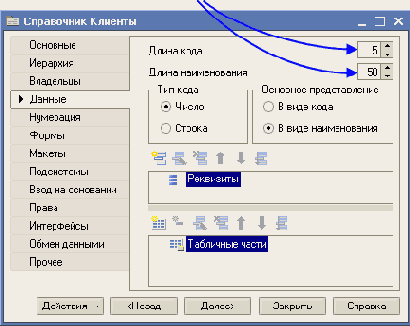
Все остальные свойства объекта конфигурации Справочник мы оставим такими, как их предлагает система по умолчанию, и нажмем "Закрыть".

Согласно стандартам фирмы "1С", длина кода, если не определяется проектной логикой, должна быть фиксированной: 5 символов. Считается, что этого достаточно для любого справочника любой типовой конфигурации. При наличии префиксации длина кода увеличивается на допустимую длину префикса (на 3 символа).
Что касается длины наименования, то следует избегать завышенной длины, поскольку наименование, в большинстве случаев, является основным представлением, и не должно занимать слишком много места в диалоговых формах. [36]
Для большего порядка предлагается пользоваться вариантами: 25 символов для "небольших" справочников. 50 символов для тех справочников, которым 25 символов мало. 100 символов для тех справочников, которым 50 символов мало.

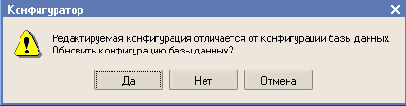
ответим "Да" и в следующем окне нажмем "Принять":
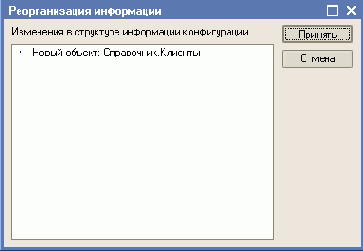
Перед нами откроется окно системы, в режиме 1С:Предприятие. Поскольку мы не создавали никаких интерфейсов пользователей, для просмотра результатов нашей работы следует воспользоваться меню, которое создает система по умолчанию. [37]
Выполним пункт меню Операции

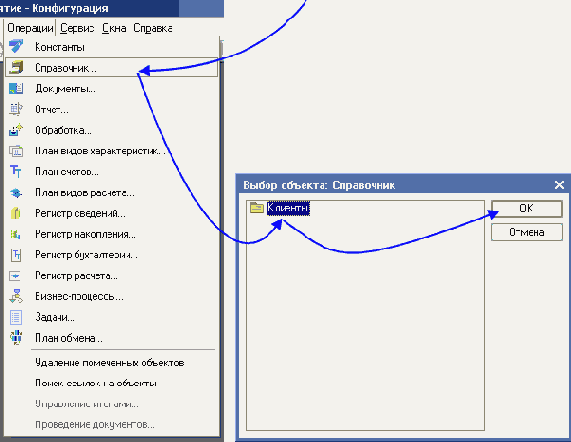
Система откроет одну из основных форм справочника – основную форму списка. [38]
Пока наш справочник "Клиенты" пуст, поэтому добавим в него несколько элементов (добавить новый элемент в справочник можно при помощи пункта меню Действия

Добавим новые элементы в справочник при помощи меню или иконки
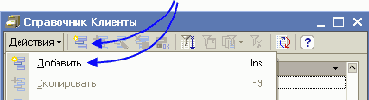
После добавления элементов, справочник будет выглядеть следующим образом.
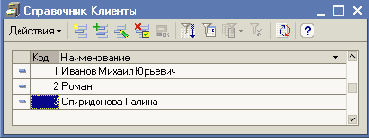
Теперь мы можем перейти к созданию второго справочника, который будет использоваться в нашей конфигурации – справочника "Сотрудники". [39]